teamviewer中进行面板管理会话的操作流程
今天讲解的是eamviewer中进行面板管理会话的操作流程,想要学习的小伙伴可以去了解了解,相信是值得伙伴们学习的哦。
teamviewer中进行面板管理会话的操作流程
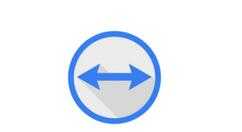
我们需要先打开teamviewer软件
然后输入伙伴的ID,点击“连接到伙伴”按钮。
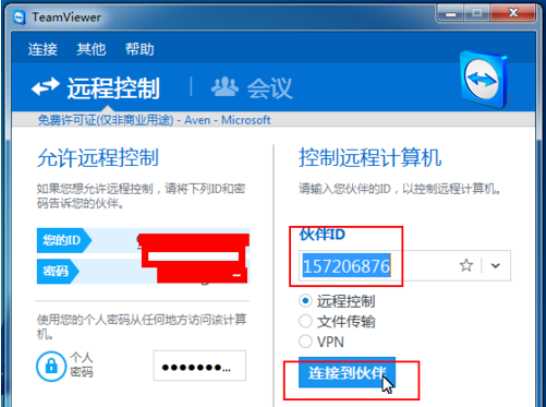
接着我们输入伙伴的密码,点击登录按钮。
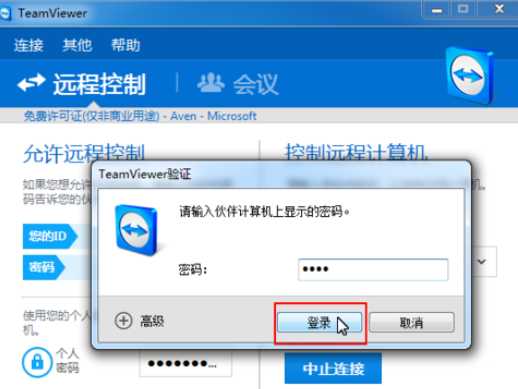
密码输入正确,根据网络的情况需要等待的时间不一样,如果网络快的话立即就能连接成功,然后会显示浮动面板,点击更新图标可以查看会话名单。
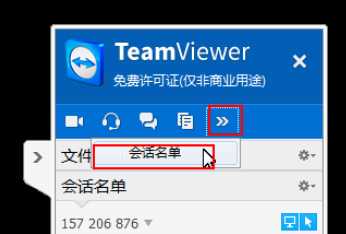
这时我们点击更改伙伴连接方向,这样伙伴就可以控制你的电脑了。
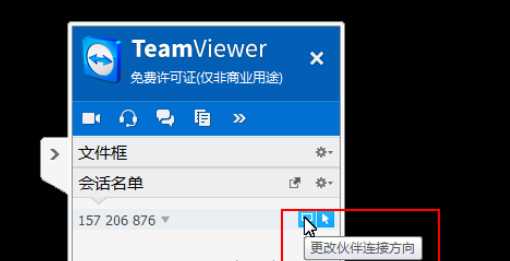
更改伙伴连接方向后,你可以选择允许或拒绝对方控制你的电脑。
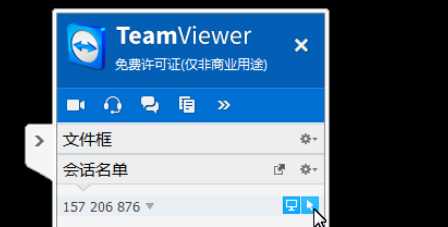
再点击管理图标可以关闭会话名单。
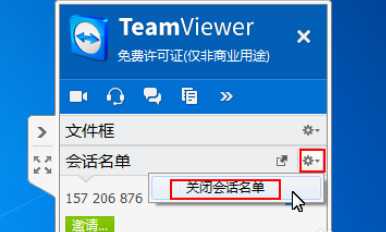
接着我们点击弹出到单个窗口。
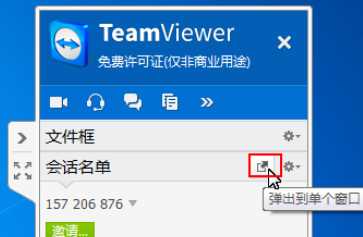
会在新的窗口中显示会话名单,点击插入面板,可以还原显示。
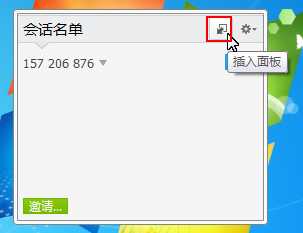
你还可以点击左下角的邀请,不过需要登录后才可以邀请其它小伙伴加入会话。

若是你是连接的本地的虚拟机,可能会看到图中的现象。
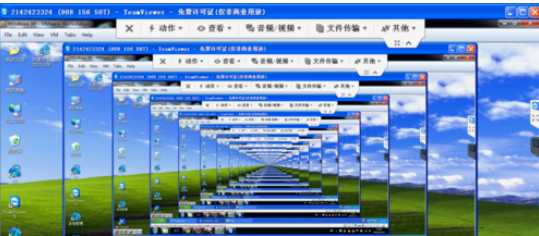
以上就是teamviewer中进行面板管理会话的操作流程,大家是不是都学会了呀!
免责声明:
1、本站所有资源文章出自互联网收集整理,本站不参与制作,如果侵犯了您的合法权益,请联系本站我们会及时删除。
2、本站发布资源来源于互联网,可能存在水印或者引流等信息,请用户擦亮眼睛自行鉴别,做一个有主见和判断力的用户。
3、本站资源仅供研究、学习交流之用,若使用商业用途,请购买正版授权,否则产生的一切后果将由下载用户自行承担。
4、侵权违法和不良信息举报 举报邮箱:cnddit@qq.com


还没有评论,来说两句吧...